选择您的尺寸:在Sewist CAD的PRO模式中,RTW、ISO和量身定制选择
当您进入PRO模式并加载缝纫图案时,重要的是要知道缝纫图案最初将显示为标准尺寸。这意味着缝纫图案的测量基于默认尺寸,可能不会立即与您的具体身体测量相匹配。不要担心!您有灵活性选择适合您的尺寸。
以下是帮助您选择合适尺寸的逐步指南:
如何查看当前尺寸:
在屏幕的右侧,您会找到显示的主要尺寸测量。这些测量用作参考,以与您的身体测量进行比较。

如何更改尺寸:
要选择正确的尺寸,找到一个表示尺寸选择的图标按钮 -  - 并点击它。这将打开一个带有不同尺寸选项的菜单。
- 并点击它。这将打开一个带有不同尺寸选项的菜单。

RTW尺寸:
第一个选项卡显示的是现成的RTW尺寸,这是常见于商店的标准服装尺寸。它们都是基于168厘米(5英尺5英寸)的总高度。选择与您身体测量最接近的RTW尺寸作为起点。
ISO尺寸:
第二个选项卡包含ISO尺寸,这是一组标准化的测量,用于国际上分类服装尺寸。与通用标签如小号、中号或大号不同,ISO尺寸基于具体的身体测量,确保更准确和个性化的贴合。它们为各国提供了一致的尺码系统,便于找到与您测量相符的缝纫图案。通过使用ISO尺寸,您可以自信地创建与您完美贴合并展现独特风格的服装。以下是在Sewist CAD中选择ISO尺寸的步骤:
总高度:首先选择您的总高度测量。这是从您的头顶到脚底的垂直距离。ISO尺寸图表将为每个身高范围提供选项。
胸围:选择完总高度后,您可以确定与该身高范围相对应的胸围选项。胸围测量是指您胸部最丰满部分的周长。选择与您身体测量相符的胸围测量,以缩小您的尺寸选择范围。
臀围:在选择适当的胸围后,您将看到可用的臀围选项。臀围测量代表您臀部最丰满部分的周长。选择与您身体比例相符的臀围测量。
尺寸选择:在单击所需的臀围测量后,将选择并应用相应的尺寸到您的缝纫图案中。这确保缝纫图案根据您的具体测量进行裁剪,提供更准确和舒适的贴合。
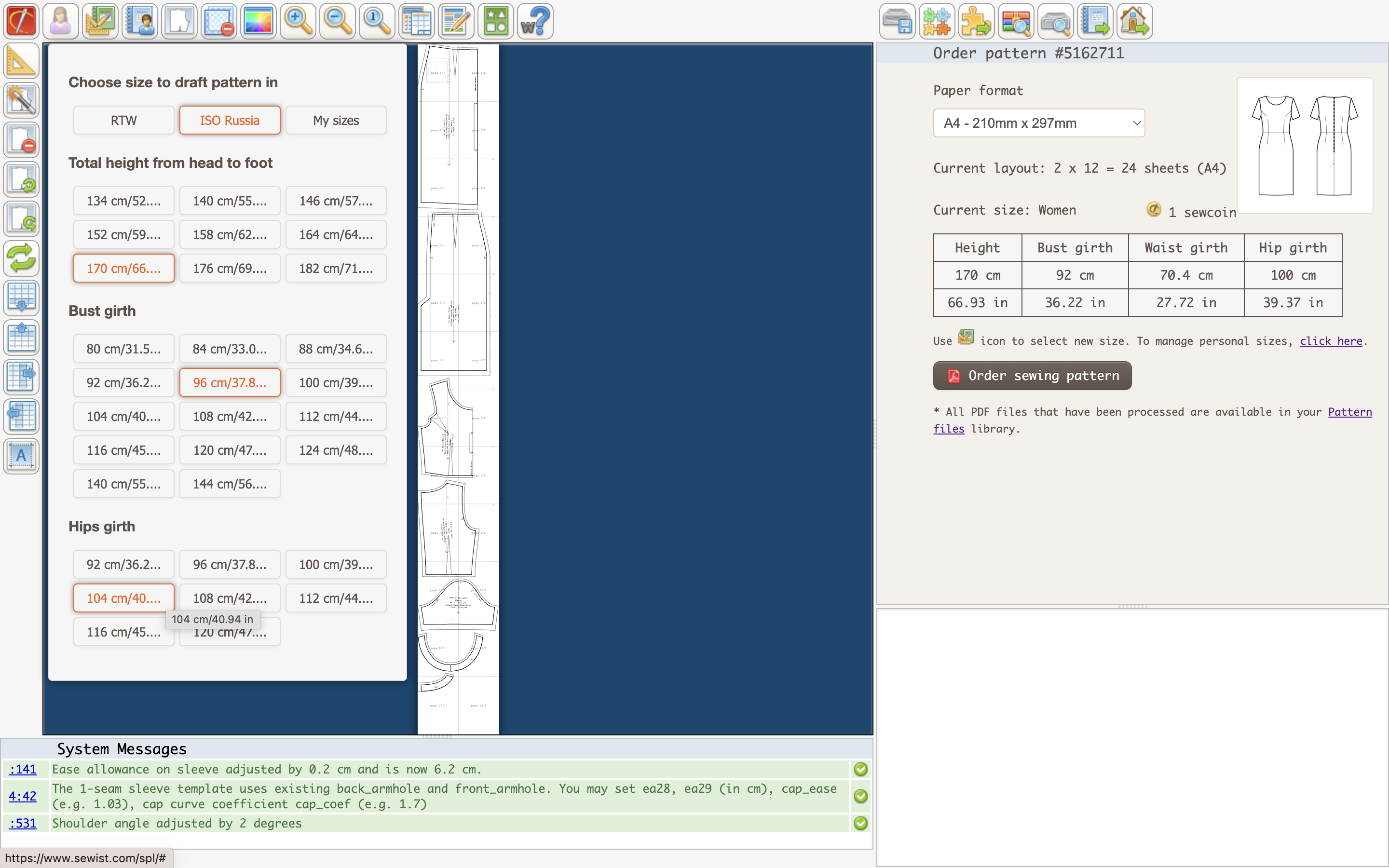
选择正确的ISO尺寸的逐步过程一开始可能会复杂,因为您需要导航各种测量。然而,如果ISO尺寸排列方式起初看起来不熟悉,请不要气馁。将其视为一种实用和有效的组织多种尺寸的方式,为您提供更多机会找到理想的贴合。
您个人的量身定制缝纫图案尺寸:
第三个选项卡包含您的个人尺寸。如果您之前保存过自己的测量数据,您可以在第三个选项卡中访问它们。如果您需要添加或更新个人测量数据,请点击管理尺寸链接。按照提供的说明准确输入和保存测量数据。保存尺寸后,刷新页面,它将出现在尺寸菜单的第三个选项卡中。
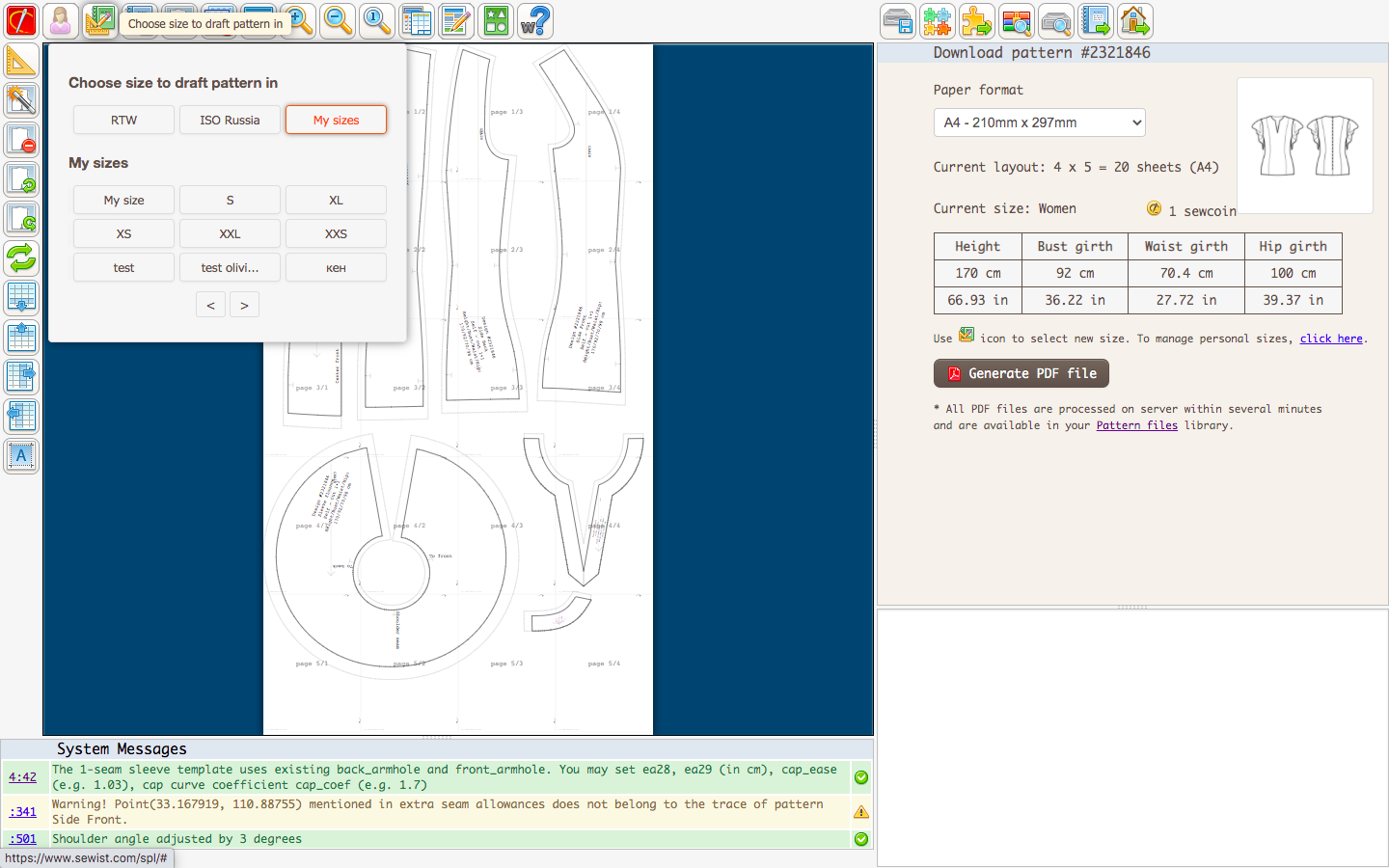
在购买之前完整的尺寸信息:
为了使您的尺寸选择之旅更方便和详细,还有一个图标  。通过点击此图标,将在新窗口中打开一个PDF文件,其中包含为特定的主要胸围和身高计算的所有尺寸测量的详细列表。这个全面的资源包括一百多个测量数据,附有如何进行测量和有用的图表说明。最棒的是,它完全免费,您可以在购买之前访问它。
。通过点击此图标,将在新窗口中打开一个PDF文件,其中包含为特定的主要胸围和身高计算的所有尺寸测量的详细列表。这个全面的资源包括一百多个测量数据,附有如何进行测量和有用的图表说明。最棒的是,它完全免费,您可以在购买之前访问它。
这个宝贵的PDF资源为您提供了丰富的信息,确保精确的测量和贴合度,以满足您的缝制项目需求。它对于初学者和有经验的缝纫爱好者都是宝贵的工具,为尺寸选择过程提供指导和清晰度。因此,除了探索ISO尺寸及其组织方式外,还要充分利用这个免费的PDF资源。它将增进您对测量的理解,并使您能够在选择尺寸时做出明智的决策。